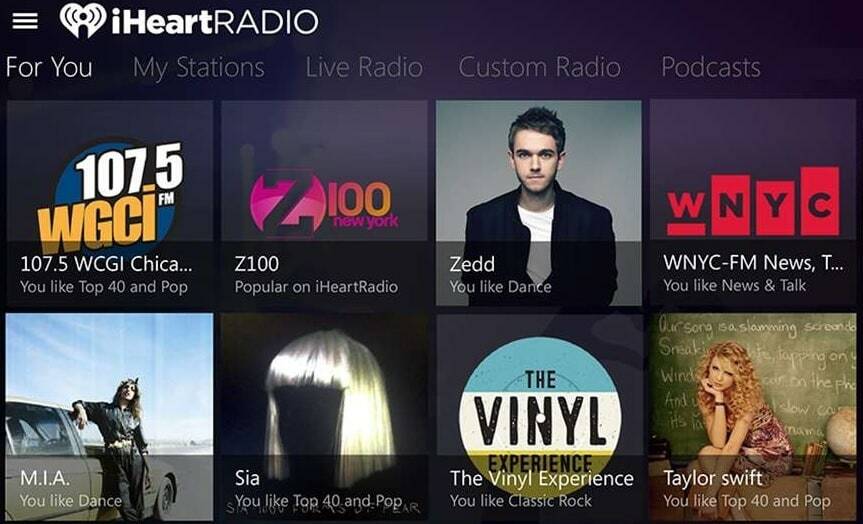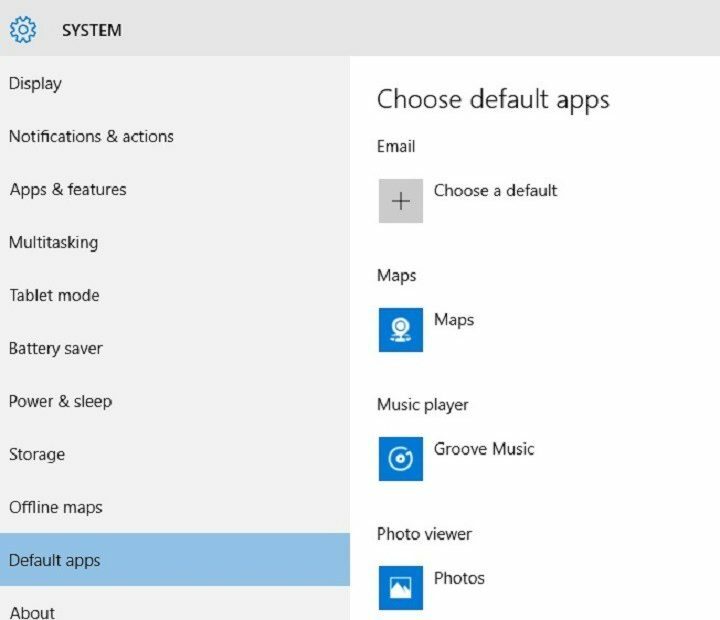- マイクロソフト OneNoteは複数の方法を提供します に 削除されたメモを復元する ウィンドウズ 10.
- 記事上で、 我々 3つの方法を探る に コンピューターから削除されたOneNoteファイルを回復します。
- 私たちの専用を探索する Windows10アプリセクション 発見する もっと OneNoteのような生産性アプリ。
- に興味がある もっと 回復ツール? 私たちの専用をチェックしてください データ回復ハブこのトピックの詳細については。
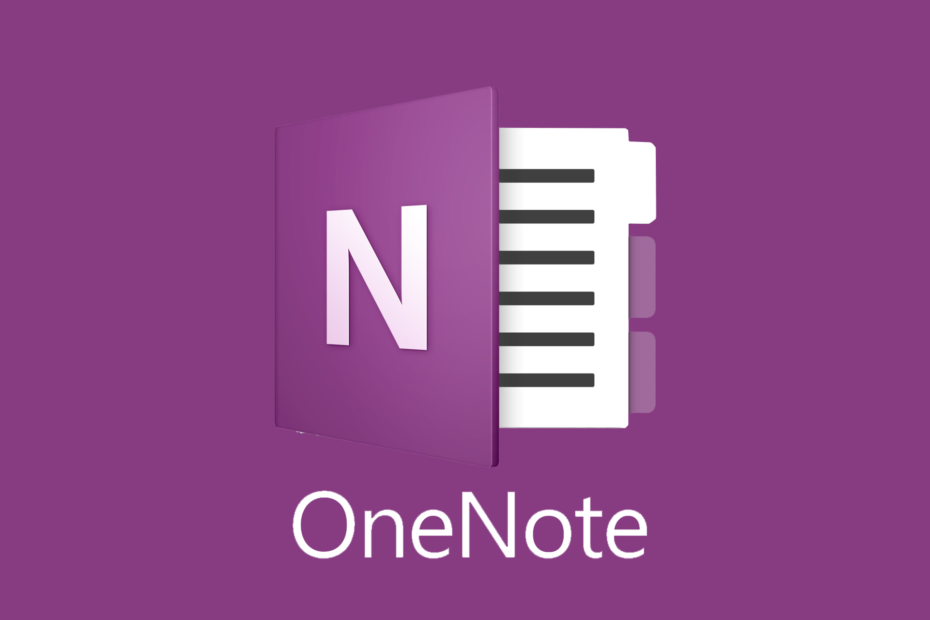
このソフトウェアは、ドライバーの稼働を維持するため、一般的なコンピューターエラーやハードウェア障害からユーザーを保護します。 3つの簡単なステップで今すぐすべてのドライバーをチェックしてください:
- DriverFixをダウンロード (検証済みのダウンロードファイル)。
- クリック スキャン開始 問題のあるすべてのドライバーを見つけます。
- クリック ドライバーの更新 新しいバージョンを入手し、システムの誤動作を回避します。
- DriverFixはによってダウンロードされました 0 今月の読者。
Microsoft OneNoteはメモを取るアプリであり、イベントを計画したり、 やることリストを作成する. ただし、最近作業中のメモを紛失した場合や重要な情報があった場合でも、運が良ければ、削除されたOneNoteファイルを復元できる可能性があります。
OneDriveのコンピューターまたはノートブックのバックアップを使用して、削除されたOneNoteファイルを回復できます。 そうでない場合は、削除されたファイルを簡単に回復するのに役立つサードパーティのデータ回復ソフトウェアがあります。
この記事では、Windows10で削除されたOneNoteファイルを回復するための最良の方法を紹介します。
削除されたOneNoteファイルを復元するにはどうすればよいですか?
1. OneNoteアプリから回復する
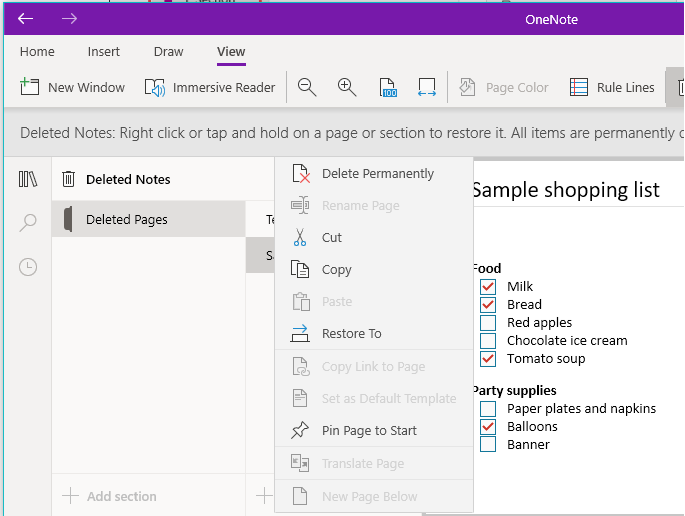
- PCでOneNoteデスクトップを起動します。
- クリック 見る ツールバーのタブ。 OneNoteが全画面モードになっていることを確認してください。
- クリックしてください 削除されたメモ ボタン。 これにより、削除されたすべてのメモが 過去60日.
- 削除されたメモのリストを調べて、復元するメモを見つけます。
- 右クリックして選択します 戻すに。
- 次に、移動する場所を選択して、メモを復元します。
OneNote 2016
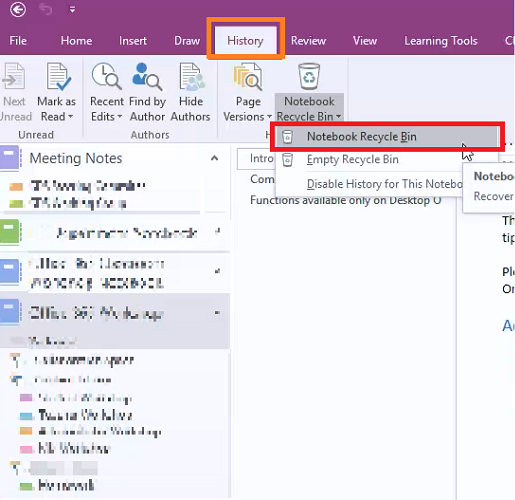
- PCでOneNote2016アプリを起動します。
- を開きます 歴史 ツールバーのタブ。
- を開きます 削除されましたページ タブ。 これにより、過去60日間に削除されたすべてのメモが表示されます。
- 復元するメモを右クリックして、 移動またはコピー。
- 希望するものを選択してください ノート 削除されたメモを復元します。
前述のように、復元できるのは過去60日以内に削除されたメモのみです。 また、メモはOneNoteアプリまたはデスクトップから削除されている必要があります。
2. Stellar DataRecoveryを使用する
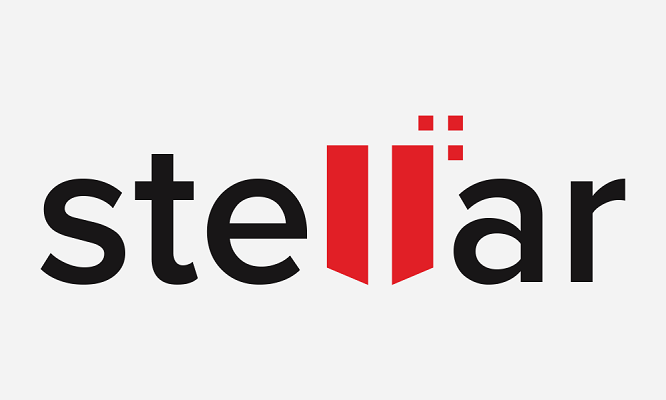
Stellar Data Recoveryは、削除されたOneNoteファイルを回復するために使用できる、人気のある、高速で高度にカスタマイズ可能なファイル回復ツールです。
ツールは、プレビューウィンドウに回復されたすべてのファイルを表示します。 ファイルを回復するには、Stellar DataRecoveryのライセンスコピーが必要です。
多くのユーザーは、このツールが実際にどれほど役立つかを知りません。 それらの1つにならないで、私たちを読んでください 精巧なStellarDataRecoveryレビュー それがお金の価値があるかどうかを見つけるために。
Stellar Data Recoveryを使用すると、ユーザーは、SSD、外付けハードドライブ、USBストレージ、スマートフォンなど、ほぼすべてのストレージデバイスから、削除、紛失、および使用できないファイルを復元できます。
リカバリ機能とは別に、起動可能なリカバリメディアの作成、破損したビデオや写真の修復、暗号化されたドライブからのリカバリ、高度なRAIDリカバリを行うためのツールも付属しています。
- 紛失または削除されたドキュメント、電子メールデータファイル、ビデオ、および写真を回復できます
- PC、ラップトップ、USBフラッシュドライブ、およびハードドライブからデータを取得します
- ドライブのフォーマットまたは破損のために失われたファイルを回復する
Stellar DataRecoveryツールを使用してストレージをダウンロードしてスキャンすることをお勧めします。 削除したファイルがスキャン結果に表示される場合は、ファイルを復元するためのライセンスを購入できます。

ステラデータリカバリ
失われたOneNoteファイルを簡単に回復しますか? この強力なソフトウェアオプションを試してみてください!
ウェブサイトを訪問
3. コンピューターでバックアップを検索する
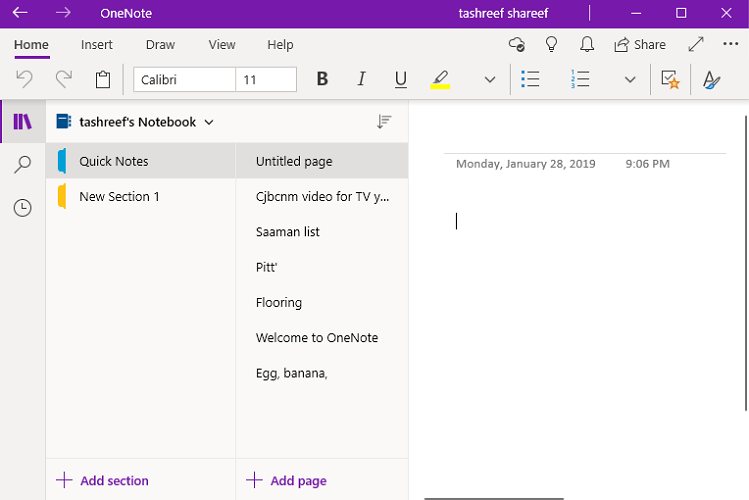
- 最近のメモを失ったノートブックを開きます。
- に移動 ファイル、 クリック 情報, 選択します バックアップを開きます。
- の中に オープンバックアップ ダイアログボックスで、表示されるフォルダ名に注意してください。 各フォルダーは、コンピューターに保存されているOneNoteノートブックを表します。
- 次に、開きたいノートブックフォルダをダブルクリックします。
- 必要なノートブックセクションのバックアップファイルを選択し、 開いた。
- 削除したメモがバックアップセクションまたはページに含まれている場合は、右クリックして選択します 移動またはコピー。
OneNoteファイルをバックアップします
特に他のユーザーや共同編集者と共有している場合は、OneNoteのメモをバックアップすることをお勧めします。 OneNoteオプションを変更して、 保存とバックアップ オプション。
[削除済み]タブを使用して、OneNoteデスクトップアプリから削除済みのOneNoteファイルを復元できます。 ただし、それが機能しない場合は、Stellarなどのサードパーティのリカバリソフトウェアを使用して、削除されたファイルを復元できます。
![Windows10およびMac用のAudibleアプリをダウンロード[2020レビュー]](/f/df2bb6c9258696d77e2d3093c441773c.jpg?width=300&height=460)